2024年用 NXN.JP メール設定変更
Thunderbird
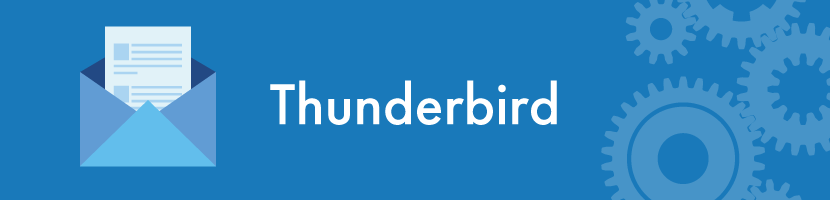
- フォルダから変更するアカウントを選び 「アカウント設定」を選択します。
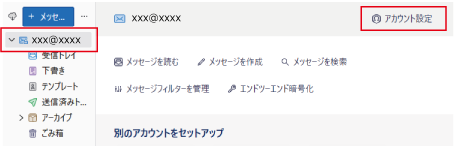

- 左側のリストからアカウントを選択し、アカウント名にメールアドレスを入力します。
(@マーク以降の入力が必要になります。)旧設定 新設定 アカウント名 (アカウント名) (アカウント名)@nxn.jp
※メールアドレスを入力してください。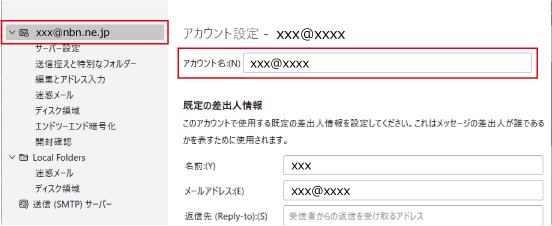


- 左側のリストから「サーバー設定」を選択し、「ポート」と「接続の保護」を変更します。
旧設定 新設定 サーバー名 mail.nxn.jp ポート 110 995 接続の保護 なし SSL/TLS ※IMAPの場合は[受信サーバー] のポート番号を993で設定してください。
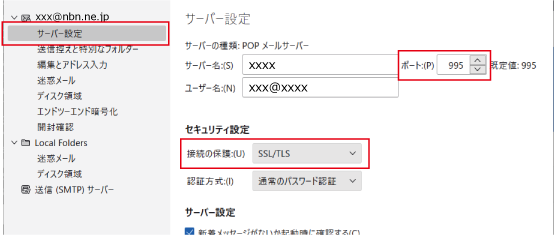
- 左側のリストから「送信(SMTP)サーバー」を選択し、アカウントを選択後、「編集」をクリックします。
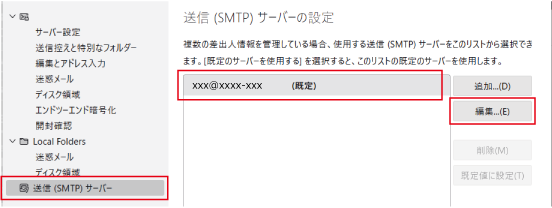

- 「ポート番号」と「接続の保護」を変更し、「OK」ボタンをクリックし設定を完了させます。
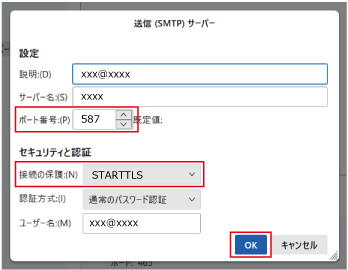
旧設定 新設定 サーバー名 mail.nxn.jp ポート番号 587 587 接続の保護 なし STARTTLS
以上で、基本的な設定は完了しました。
動作確認を行うには test@neobb.jp 宛てに、件名「メールテスト」のメールをお送りください。
リモートサポートのご案内
TEL:0897-34-6005(株式会社ドリームクラフト)
9:00~17:00 月~金曜日 (祝日を除く)
nbn会員価格:2,200円(税込)/15分 ※nbnコース(CATV接続)をご利用の方はメール設定無料。
設定にお困りの方は弊社スタッフがリモートサーポート(パソコンの遠隔操作)にて対応いたします。
専用アプリ『TeamViewer Quick Support』をダウンロードしてください。

